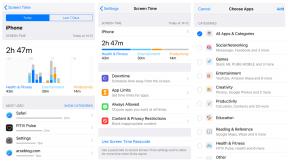A Google WEBP képeinek mentése JPEG vagy PNG képkiterjesztésként
Egyéb Hasznos útmutató / / August 05, 2021
Az új képformátum WEBP egy gyönyörű és izgalmas képformátum, amelyet a Google készített. Egyedi tömörítési rendszerrel rendelkezik, amely a kép tényleges méretének majdnem kétharmadával képes tömörített formában megjeleníteni a képet. A képek a Joint Photographic Experts Group (JPEG) formátumban, valamint a Portable Network Graphics (PNG) formátumban is eljuttathatók.
Ez a formátum erősen szerepel a Google termékeiben, de a WEBP formátumot még mindig nem támogatja néhány képeszköz. Ilyen eszközre példa a Microsoft Windows fotónézegetője. Az alapértelmezett fotómegjelenítő eszköz továbbra sem képes beolvasni a WEBP képfájl formátumát. Az alábbiakban bemutatunk néhány, az alábbiakban ismertetett módszert a WEBP-képek JPEG vagy PNG formátumba történő átalakításának megismeréséhez.
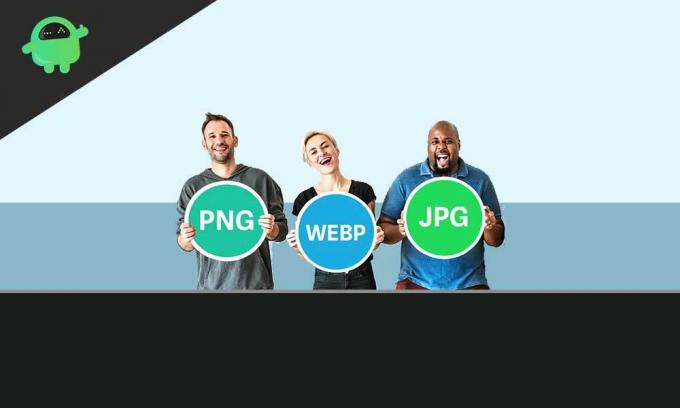
Tartalomjegyzék
-
1 A Google WEBP képeinek mentése JPEG vagy PNG képkiterjesztésként:
- 1.1 Használjon másik böngészőt:
- 1.2 MS Paint használata:
- 1.3 Használja az Online Konvertáló eszközt:
- 1.4 Speciális URL használata:
A Google WEBP képeinek mentése JPEG vagy PNG képkiterjesztésként:
Számos módszer létezik a Google WEBP képeinek JPEG vagy PNG képfájl kiterjesztésként történő mentésére. Kövesse az említett módszerek egyikét, hogy megfelelő képformátumot kapjon bármilyen képeszközhöz.
Használjon másik böngészőt:
Néhány böngésző továbbra sem támogatja a WEBP képformátumot. A böngészőre példa a Microsoft Internet Explorer. Kövesse a lépéseket a WEBP fájl PNG fájlként történő mentéséhez.
- Először ellenőrizze a menteni kívánt fájlkiterjesztést. Kattintson a jobb gombbal a képre, és kattintson a „Kép mentése másként” gombra.
- A fájlkiterjesztést „WEBP” képként fogja megtalálni.
- Törölje a fájl mentését és másolja az URL-t
- Most lépjen az IE-hez, és illessze be az URL-t
- Kattintson a jobb gombbal a menteni kívánt képre, majd nyomja meg a „Kép mentése másként” gombot.
- Most láthatja, hogy PNG-ként mentheti a fájlt.
MS Paint használata:
Az MS Paint segítségével megnyithatja a WEBP fájlokat, ha Ön Windows 10 felhasználó. Ezzel a módszerrel a WEBP fájlokat más képbővítményekké konvertálhatja. Kövesse a lépéseket, hogy a WEBP képet más formátumba mentse az MS paint segítségével:
- Kattintson a jobb gombbal a WEBP képfájlra, majd kattintson a „Kép másolása” gombra.
- Nyissa meg a festéket, kattintson jobb gombbal és illessze be a képet.
- Válassza a fájl> mentés másként lehetőséget, és válassza ki a fájl mentési formátumát.
- Nyomja meg a Mentés gombot, és szerezze be a kívánt fájlformátumot.
Használja az Online Konvertáló eszközt:
Egy online konverziós eszközzel konvertálhatja a képfájlok fájlkiterjesztéseit. Számos online eszközt talál, miközben keresést végez a Google-on. Nem kell letölteni vagy telepíteni egyetlen programot sem. Az adatok a szerveren keresztül konvertálódhatnak. Töltse fel a WEBP kiterjesztésű fájlt, és ők menti el a fájlt az Ön számára. Bár a fájlok saját konvertálását javasolta a számítógépén.
A Zamzar egy alkalmas online fájlkonvertáló eszköz, amelyre az itt említett eljárás vonatkozik. A Zamzar egy teljesen ingyenes csomag a fájlkiterjesztések konvertálására és a feltöltött fájl törlésére a feltöltés után 24 órán belül. Öt ingyenes konverziót kínál, és mások fizetett változatban is elérhetők lehetnek. Most keresse meg a Zamzart a Google-on, és nyissa meg a weboldalt.
- Kattintson a Fájlok hozzáadása elemre, és válassza ki a feltöltendő WEBP-képet
- Most válassza ki a fájl konvertálásához szükséges formátumot.
- Nyomja meg a ‘Konvertálás most’ gombot
- A folyamat az átalakítandó fájlmérettől függően néhány percet igénybe vehet
- Várja meg a folyamat befejezését,
- Kattintson a „fájl letöltése” elemre, válassza ki a célmappát, majd nyomja meg a „mentés” gombot.
- A fájl most a kívánt kiterjesztéssé alakult.
Speciális URL használata:
Mint azt Ön is tudja, a Google a WEBP képfájl kiterjesztést használja a Google Play Áruház összes szolgáltatásához. Kényszerítheti a Google Play Áruházat a képek átalakítására. Ez a módszer egy URL trükk, amely az átalakított képfájl-formátum megszerzéséhez hasznos lehet.
- Nyissa meg a WEBP kép által támogatott böngészőt, és nyissa meg az átalakítani kívánt WEBP képfájlt
- Nyomja meg a „Megnyitás új lapon” gombot, miután a jobb gombbal kattint a képre
- Most ellenőrizze az URL-t, törölje az utolsó három betűt (-rw) az URL-ből, és nyomja meg az Enter billentyűt.
- A kép újratöltődik, és most kattintson a „Kép mentése másként” gombra.
- Most elmentheti „PNG” fájlformátumként.
A Google Play áruház WEBP képfájl kiterjesztést használ az ott található összes képfájlhoz. Ha a fájlkiterjesztést JPEG, PNG vagy más támogatott fájlformátumra kívánja konvertálni a rendszeréhez, akkor ellenőrizheti a fent említett eljárásokat. Könnyedén konvertálhatja a kiterjesztést online és offline módokon keresztül. Néhány böngésző nem támogatja a WEBP képfájlok kiterjesztését. Tehát, ha a képfájlokat Joint Photographic Experts Group (JPEG) vagy Portable Network Graphics (PNG) formátumban szeretné letölteni, akkor valószínűleg ilyen böngészőket keres.
Az összes említett módszer megbízható és tesztelt a WEBP képkiterjesztés konvertálásához. Az online konverziós módszer nem javasolta az alapvető fájlok konvertálását. Előfordulhat, hogy nem részesíti előnyben az online megközelítést, ha rendelkezik a kép szerzői jogaival, és nem tölti fel sehova. Inkább konvertálja a fájlokat offline módban. A fent említett módszerekkel eljuthat arra, hogyan könnyedén mentheti a Google WEBP képeit JPEG vagy PNG képkiterjesztésként. Ha bármilyen kérdése vagy visszajelzése van, kérjük, írja le a megjegyzést az alábbi megjegyzési mezőbe.